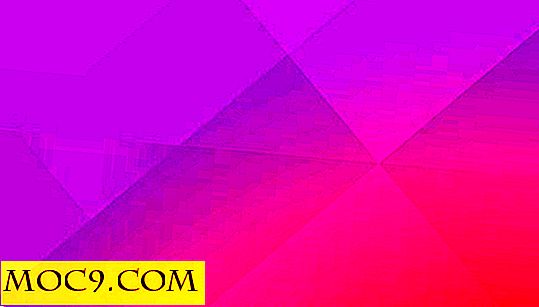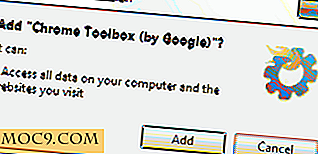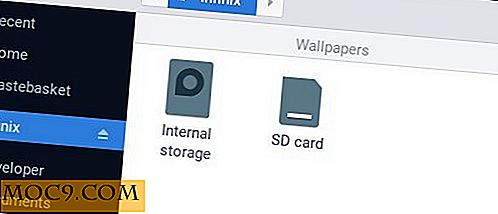Как да се възползвате максимално от Google Диск за Android
Възможно е вече да сте наясно как да извлечете максимума от Google Диск на компютъра си. Но какво ще кажеш за използването на Google Диск в най-голяма степен на устройството си с Android?
Тъй като телефоните ни винаги са готови и готови, добре е да знаете как да увеличите максимално използването на Google Диск на устройството си с Android. Следните съвети ще ви помогнат да направите нещата по-бързо на телефона си.
Как да инсталираме Google Таблици и Документи без да отидете в Google Play Магазин
Всеки знае, че ако искате да инсталирате приложение на Google, трябва да отидете в Google Play. Ако все още нямате инсталирани приложения на телефона си, има начин да ги инсталирате, без да се налага да отидете в Google Play Магазин.

Докоснете синия бутон в долния десен ъгъл и ще се появят опциите за Google Таблици и документи. Докоснете някоя от тях и трябва да видите опцията "Получаване на таблици". Докоснете го и Google Диск автоматично ще се свърже с Google Play, за да инсталира приложението.
Архивирайте устройството си с Android на Google Диск
Никога не знаеш кога може да причиниш повреда на устройството си с Android. Ето защо винаги е добра идея да имате резервно копие на всичките си данни. Можете да направите резервно копие на данните си в Google Диск, като отворите "Настройки -> Архивиране и нулиране" в "Архивиране на моите данни". Уверете се, че автоматичното възстановяване също е "ВКЛЮЧЕНО".

Имайте предвид, че дори и да не сте инсталирали Google Диск в телефона си, Google пак ще архивира вашите данни за телефона (ако сте го позволили) в профила си в Google Диск.
Използвайте интегрирания скенер на Google Диск
Ако просто искате да използвате основните функции на скенера, няма нужда да инсталирате друго приложение на телефона си.
1. Отворете Google Диск и докоснете знака плюс долу вдясно.
2. Изберете Сканиране и скенерът ще се отвори автоматично.

Ако сте направили грешка и е необходимо да сканирате повторно, просто докоснете бутона "Обнови" в средата. Ако не, кликнете върху отметката, за да продължите и сканирането ви ще бъде запазено като PDF в профила ви в Google Диск.
Как да добавите пряк път на папка към началния екран на Android
Ако сте активен потребител на Google Диск, вероятно ще имате много файлове и папки в Диск. В Android можете да добавите пряк път към началния екран за бърз достъп.

Можете бързо да направите това, като отидете до файла, за който искате да създадете пряк път, и докоснете иконата с три точки до него. Прекарайте пръст надолу, докато не видите опцията за добавяне на пряк път към тази папка на началния екран на Android.
Отворете файла на устройство в друго приложение
Когато отворите файл в Диск, той очевидно ще се отвори в устройството. За да отворите файл в друго приложение, докоснете иконата с три точки и изберете "Отваряне с." Опциите, които получавате, зависят от вида на файла, който отваряте.

Ако отваряте снимка, ще видите само опции като галерия и други приложения за картини, които имате на телефона си. Ако това е документ, ще видите опции като PDF Viewer и други подобни.
Преглед на скорошната активност в Google Диск
Ако работите с различни хора на документ, знаейки кой е направил плюс. За да видите какво е направил потребителят и кое време, отидете на главната страница на Диск. Докоснете три вертикални точки и докоснете "Подробности". Следната страница ще ви покаже всичко, което трябва да знаете.

заключение
Използването на Google Диск на вашия работен плот има собствен набор от трикове. Използването му на устройството ви с Android също има собствен опит. Липсвахте ли метод, който използвате в Google Диск за Android? Споделете вашите мисли с нас в коментарите.